ステップ 7 では、疲労解析の計算結果の要約が表示されます。これにより、作用荷重の条件に耐えるコンポーネントの適合性を効率的に把握できます。交通信号記号は、ステップ 5 で入力した目標値と照合して、解析結果が許容可能か、かろうじて要件を満たしているか、許容不可能かを示します。
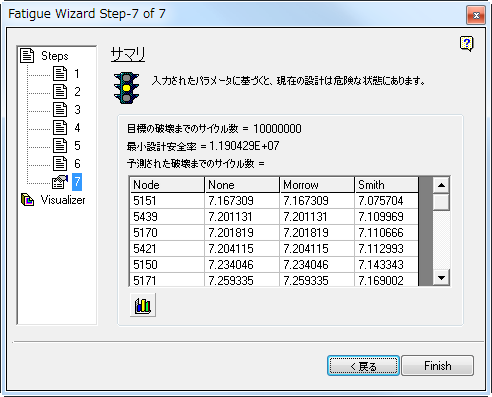
交通信号
交通信号の計算では、取得した疲労解析の計算結果を(ステップ 5 で入力した)目標値で除算します。次に、モデル全体で計算された最悪値に基づいて、交通信号記号は選択されます。次のいずれかが表示されます。
 緑色は、因数分解された解析結果(寿命または FSF)が 1.3 を下回っていないことを示します。
緑色は、因数分解された解析結果(寿命または FSF)が 1.3 を下回っていないことを示します。
 黄色は、因数分解された解析結果が 1.0 を下回っていないが、一部の値が 1.0 ~ 1.3 の範囲にあることを示します。
黄色は、因数分解された解析結果が 1.0 を下回っていないが、一部の値が 1.0 ~ 1.3 の範囲にあることを示します。
 赤色は、1.0 を下回る因数分解された解析結果があることを示します。
赤色は、1.0 を下回る因数分解された解析結果があることを示します。
注意: これは結果が許容不可となる可能性があることを示します。このため、詳細な調査が必要です。
節点リスト
要約レポートでは、Log10 寿命が最も低い 200 個の節点、または解析の別の補正法で FSF が最も低い 200 個の節点のリストが表示されます。
このデータをプロットするには、 ボタンをクリックします。一般的なグラフを次に示します。
ボタンをクリックします。一般的なグラフを次に示します。
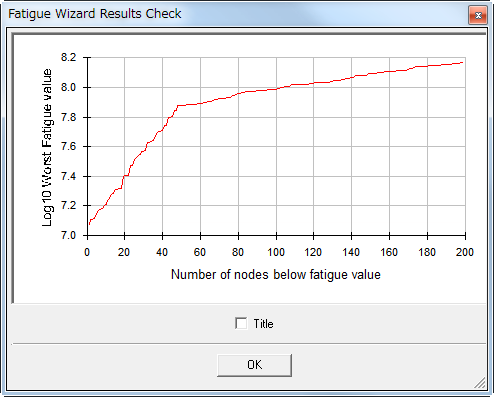
このグラフは、単純なモデルの品質チェックを行う場合に役立ちます。グラフを簡単に調べるだけで、最低寿命が若干数の節点にのみ関連しているかどうかを把握できます。これは、荷重または拘束の不足、またはメッシュ品質の問題を表すことがあります。
最終段階の作業
解析サイクルの次のオプションとして、次に示す作業が挙げられます。
- 疲労解析ウィザードの前のステップに戻り、入力データを変更して再計算を行います。
- ビジュアライザを使用して、解析結果をグラフィカルに調べます。ビジュアライザからはレポート作成ツールにアクセスすることもできます。
- 疲労解析ウィザードの作業が完了したら、[完了]をクリックして解析結果を書き出します。Autodesk Simulation Mechanical の結果環境で解析結果を表示できるようになります。計算結果に応じて、[結果]プルダウン メニューの適切なメニューを使用します。 注: 疲労解析を完了したモデルが Simulation Mechanical で開いたままである場合、結果環境に疲労解析結果をロードして使用可能にするには、[結果]ウィンドウをいったん閉じて、再び開くことが必要な場合があります。